So schließen Sie mehrere GigE-Industriekameras an einen einzigen Netzwerkport an
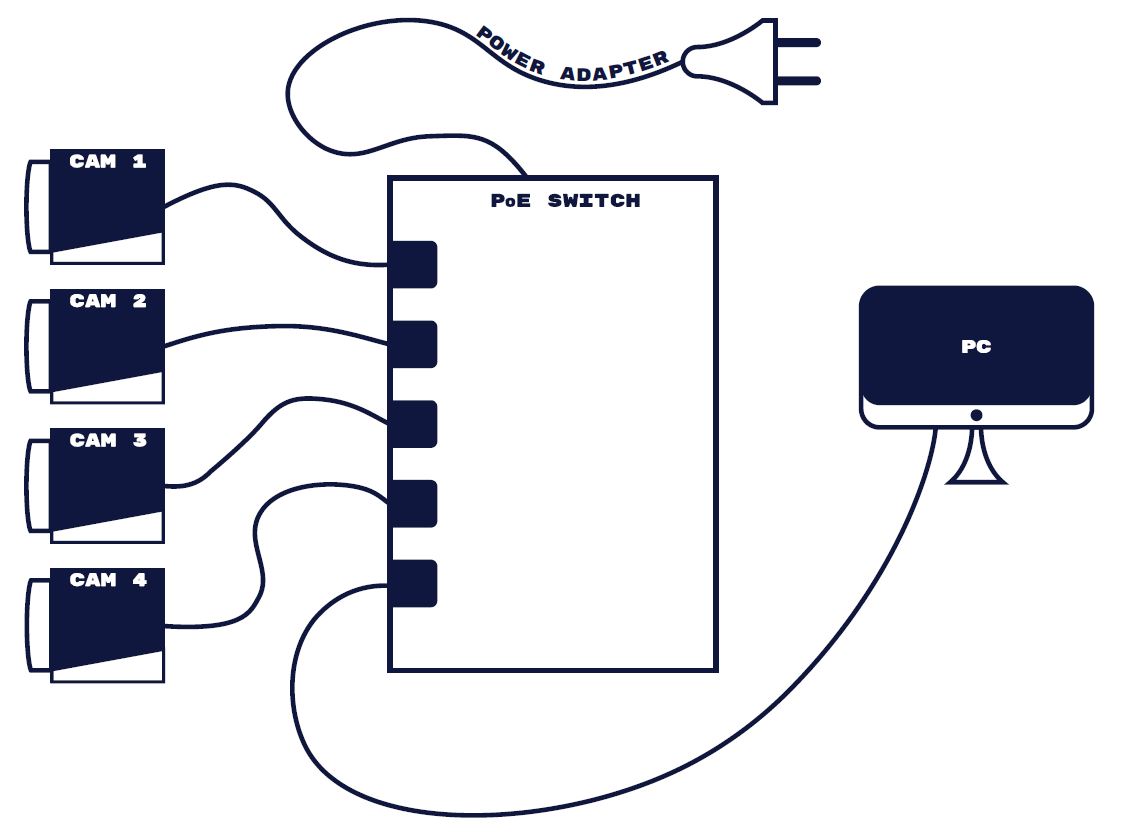
Inhaltsverzeichnis
Beispielausrüstung
- 4x MER2-630-18GM-P (6,4 MP industrielle GigE-Kameras)
- 5-Port-PoE-Switch (1 Gbit/s)
- PC mit Windows 10 und einer 1-Gbit/s-Netzwerkkarte
Zu Beachten
Stellen Sie sicher, dass Ihre Verbindung 1 Gbit/s (1000 Mbit/s) und nicht 100 Mbit/s unterstützt. Einige PoE-Schalter unterstützen nur 100 Mbit/s, was zu Verbindungsproblemen führen kann. Wir erleben häufig Fälle, in denen Kunden glauben, sie hätten eine 1-Gbit/s-Verbindung, obwohl sie eine 100-Mbit/s-Verbindung verwenden.
Um Ihre Verbindungsgeschwindigkeit zu überprüfen, führen Sie eine Überprüfung nach dem Anschließen der industriellen GigE-Kamera durch.
Schritt 1: GigE-Kameras an den PoE-Schalter anschließen
Schließen Sie alle GigE-Kameras an den PoE-Schalter an und vergewissern Sie sich, dass die LED-Anzeige auf der Rückseite jeder Kamera grün leuchtet. Dies bestätigt, dass die Kamera mit Strom versorgt wird.
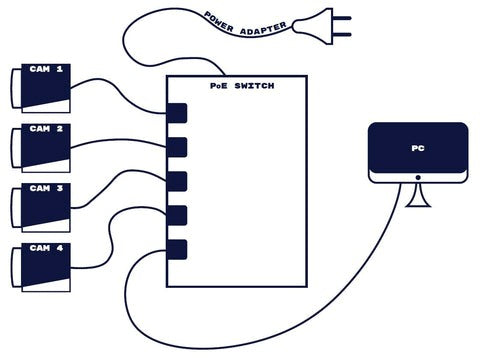
Schritt 2: Eindeutige IP-Adressen zuweisen
Jede GigE-Industriekamera muss eine eindeutige IP-Adresse haben. Nachfolgend sehen Sie eine Beispielstruktur:
- Kamera 1: 192.168.0.51
- Kamera 2: 192.168.0.52
- Kamera 3: 192.168.0.53
- Kamera 4: 192.168.0.54
Sie können diese Adressen mit dem in unserem SEK enthaltenen GigE-IP-Konfigurator konfigurieren.
Schritt 3: Paketgröße und Paketverzögerung berechnen
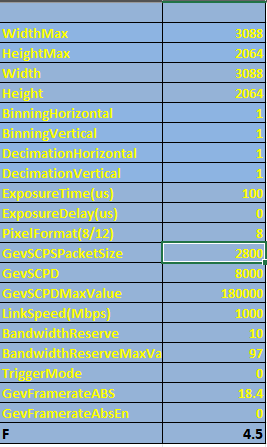
Schritt 4: Paketgröße und Paketverzögerung programmieren
Nachdem Sie die richtigen Werte ermittelt haben, wenden Sie diese Einstellungen auf jede angeschlossene Industriekamera an. Siehe Schritt 3.
Schritt 5: Weitere Überlegungen zum Anschluss mehrerer Kameras an einen PC
Wenn der GevSCPD-Wert 1000 überschreitet, erhöhen Sie das Paketverzögerungs-Timeout, um unvollständige Bildübertragungen zu verhindern.
Empfohlene Netzwerk-Schalter
Wir bieten zwei Arten von 1-Gbit/s-PoE-Netzwerk-Schalter an, die sich ideal zum Anschluss von vier industriellen PoE-GigE-Kameras eignen:
1. PoE-Schalter für Endverbraucher
- Montage: Wandmontage oder Tischmontage
- Betriebstemperatur: 0 °C bis 40 °C
- Stromversorgung: Extern
- Am besten geeignet für: Büroumgebungen
2. PoE-Schalter für Industrieanwendungen
- Montage: DIN-Schiene
- Elektromagnetischer Widerstand: Weniger empfindlich gegenüber elektrischem Rauschen
- Betriebstemperatur: -40 °C bis 75 °C
- Stromversorgung: Separat erhältlich
- Am besten geeignet für: Raue Industrieumgebungen
Für weitere Einzelheiten füllen Sie das Support-Formular unten aus oder wenden Sie sich für Unterstützung an unser technisches Team.
















































